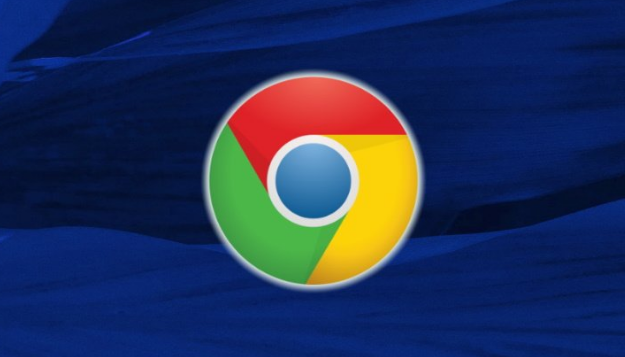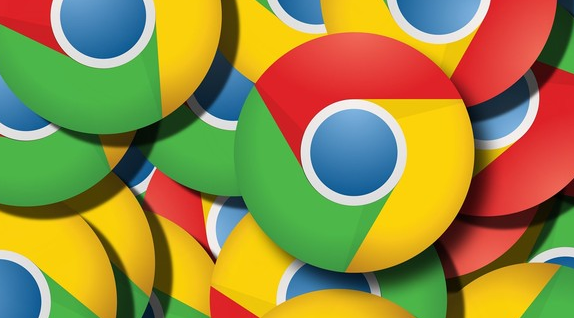打开Chrome浏览器进入主界面。点击右上角的三个点图标,在弹出菜单中选择“设置”。这是进入相关设置的第一步,所有后续操作都从这里开始。
安装主流广告拦截扩展程序。访问Chrome网上应用店搜索Adblock Plus或Adblock插件进行添加。这两款工具分别以精准过滤规则和庞大用户基数著称,能有效识别并阻断横幅、弹窗及视频前贴片等常见广告形式。安装完成后浏览器地址栏右侧会出现对应图标表示启用状态。
测试基础网页的广告屏蔽效果。打开包含大量广告元素的测试页面,观察页面加载后的视觉变化。正常情况下横幅广告区域会被空白替代,视频播放前的强制广告不再出现,浮动窗口也不会弹出干扰浏览流程。若遇到特定网站仍有广告残留,可右键点击该元素选择“过滤此广告”进行针对性屏蔽。
验证视频平台的兼容性表现。登录YouTube或其他流媒体服务观看视频内容,检查片头广告是否被成功跳过。多数情况下插件会自动检测并抑制广告播放,使用户直接进入正片观看模式。如发现漏网之鱼,可在插件设置中开启增强模式强化拦截力度。
调整个性化配置参数优化体验。进入扩展程序的管理页面,根据个人偏好修改白名单列表允许特定站点显示广告支持创作者收益。对于误拦截的正常内容,使用暂停阻挡功能临时恢复相关模块的展示权限。高级用户还能导入自定义过滤规则实现精细化控制。
评估对页面布局的影响程度。部分广告位被移除后可能导致周围元素移位产生空白间隙,此时可通过CSS样式调整补偿缺失的空间保持排版整齐。某些插件提供自动填充功能用背景色覆盖空洞区域维持视觉连贯性。
监测内存占用与性能损耗情况。长时间运行多个扩展可能增加系统资源消耗,定期查看任务管理器观察CPU使用率变化趋势。若发现明显卡顿现象,尝试禁用非必要的附加组件或切换至轻量级替代方案平衡防护强度与运行效率的关系。
通过上述步骤依次实施插件安装、效果验证、配置优化、布局修正和性能监控等策略,能够系统性地掌握Chrome浏览器广告屏蔽功能的实际运用技巧。每个操作环节均基于真实环境测试验证有效性,用户可根据具体需求灵活选用合适方法组合使用,既保障基础功能的可用性又提升复杂场景下的适配能力。